Annonse
Sammen med utgivelsen av iOS 7 har Apple oppdatert iTunes med flere nye funksjoner, inkludert iTunes Radio, Genius Shuffle, Podcast Stations og noen få endringer i administrasjonen av iOS-enheter.
Alle nye oppgraderinger er tilgjengelige for både OS X og Windows-versjonen av iTunes, som kan lastes ned her. Som med vår guide til iTunes 11 Din guide til de fantastiske nye funksjonene i iTunes 11Apple ga nylig ut den 11. versjonen av sin populære mediespiller iTunes, og dens omdesign og ny har fått mange roser fra kritikere av de eldre versjonene av iTunes som fant spiller... Les mer , denne artikkelen belyser hva du bør vite om skrivebordsversjonen av iTunes.
iTunes Radio
Forutsatt at du er i USA, etter at du har lastet ned og installert den nye oppgraderingen, åpnes iTunes med en invitasjon til iTunes Radio. Dette er Apples gratis streamingtjeneste som fungerer på samme måte som Pandora, og som kommer til internasjonale brukere på et senere tidspunkt.
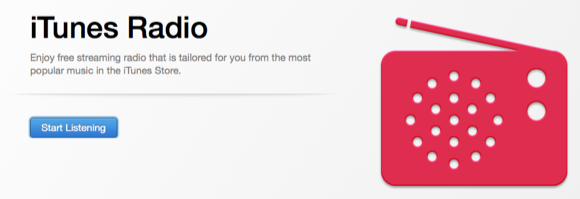
Tjenesten starter deg med DJ-kuraterte eller hybridfunksjoner som inneholder en samling sanger i forskjellige kategorier, fra iTunes Top 100, Pure Pop, Beatles Radio, til Pure Gold. Du kan også lage dine egne stasjoner basert på artist, sjanger eller sang, men du har ikke full kontroll over hvilke sanger vises i stasjonsspillelisten, og du kan heller ikke spole fremover eller spille av sanger som nå spilles på ekte tid. Du kan imidlertid hoppe over opptil seks sanger i timen på en gitt stasjon.
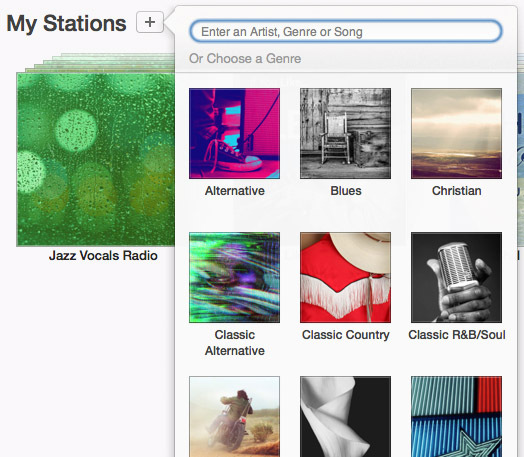
iTunes Radio er en gratis annonsestøttet tjeneste, men brukere som abonnerer på iTunes Match Slik konfigurerer du iTunes Match for første gang: The Definitive GuideVår definitive guide til hva iTunes Match er og hvordan du kan oppgradere alle dine sanger som er matchet til versjoner av høy kvalitet. Les mer kan lytte til stasjoner uten avbrudd.
Den aktuelle radiolåten vises på toppen av skjermen, men dessverre er ikke kommende stasjonssanger oppført. Du kan høyreklikke på Neste ikonet i Play-vinduet for å koble til den sangen som spilles av i iTunes Store, eller opprette en ny stasjon fra sangen eller artisten. Du kan også se en liste over tidligere spilte stasjonssanger.
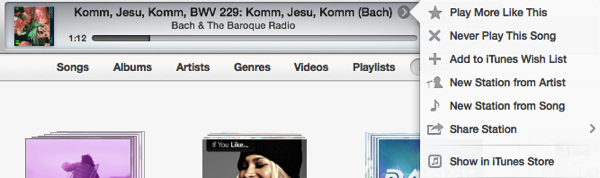
Plassering av markøren ved siden av sangnavnet vil avsløre et rullegardinvalg for å tilpasse stasjonen ytterligere ved å velge å spille flere sanger som den nåværende, for å aldri spille sangen igjen, lage en ny stasjon basert på sangen eller legge sangen til Wish Liste. Du får tilgang til de samme funksjonene ved å klikke på albumstabelen til en radiostasjon.
Merk: Fra dette tidspunktet opplevde mange iTunes-brukere, inkludert meg selv, feil i systemet som enten ekskluderte Featured Stations, eller at redigeringsfunksjonene manglet.
Genius Shuffle
Klikk på Kontroller> Genius Shuffle i menylinjen (eller ved å trykke på Alternativ + Mellomrom) ber iTunes om å søke i biblioteket ditt og finne en samling sanger som fungerer sammen. Det ligner på Genius-spilleliste Bruk iTunes Genius Mixes som din personlige musikk-DJ Les mer , men du trenger ikke å velge en sang for å komme i gang.
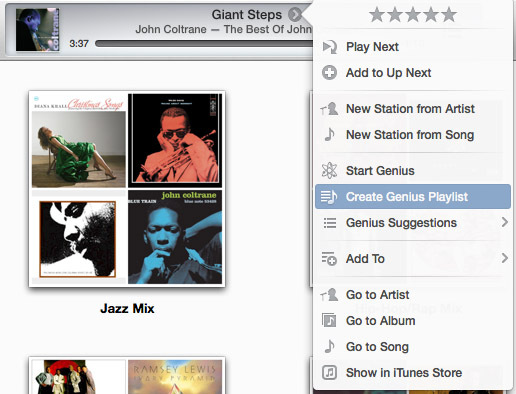
Du kan stokke om sanger i tillegg til å opprette en ny spilleliste basert på sangen du spiller nå. Genius er en flott måte å lytte til iTunes-biblioteket ditt, og oppdage sanger du ikke har spilt på en stund.
Podcast-stasjoner
I likhet med iTunes Radio lar Podcast Stations-funksjonen deg opprette stasjoner basert på abonnement på podcaster. Du kan for eksempel opprette en stasjon med relaterte podcaster og lytte til de aktuelle episodene etter hverandre.
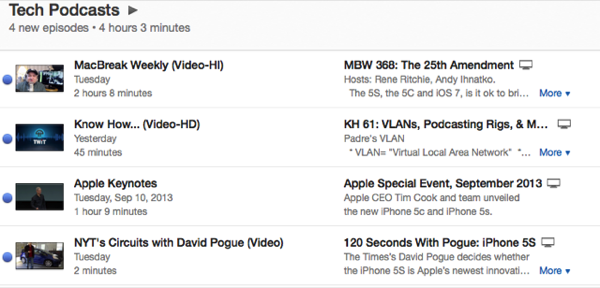
Behandle iOS-enheter
De siste iTunes-oppgraderingene inkluderer også noen få endringer for administrasjon av iOS-enheter når de er koblet til iTunes. Jeg har dekket hvordan jeg gjør det organisere apper og mapper 4 gode tips for å organisere apper på iPhone iOS 4 Les mer på din iPhone før, men oppsettet for den iTunes-iOS-enhetsdelen er revidert. Når iPhone-en din er koblet til iTunes, kan du administrere og organisere iOS-appene dine ved hjelp av iTunes, og endringene blir presset til enheten din.
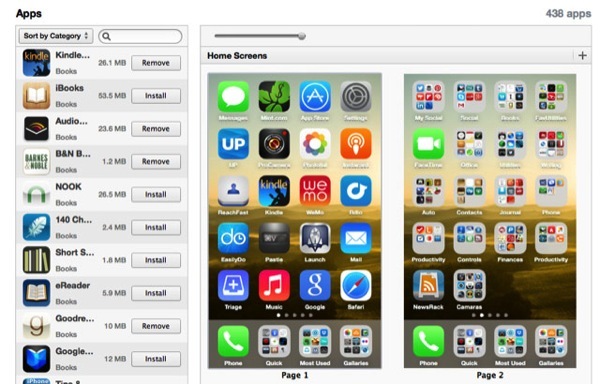
Det nye oppsettet lar deg dra og omorganisere hele sider, i tillegg til apper og mapper. Hvis du vil flytte en app til en annen side, må du dobbeltklikke på den for å dra den til et bestemt skjermbilde.
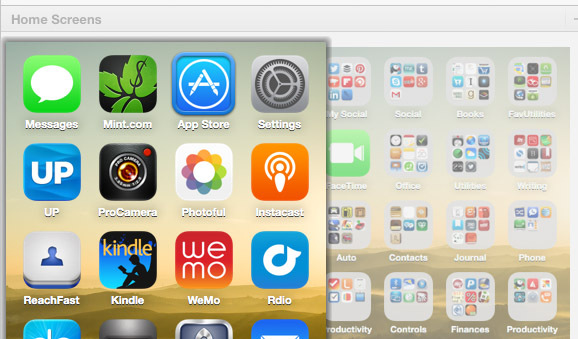
Selv om de fleste brukere av iPhone, iPad og iPod touch tar sikkerhetskopi av enhetene sine til iCloud, er det en god idé å sikkerhetskopiere enheter til datamaskinen din via iTunes. Du kan gjøre dette ved å sette opp en USB- eller Wi-Fi-tilkobling til datamaskinen din og klikke på den oppførte enheten i sidefeltet til iTunes. Du kan konfigurere en trådløs tilkobling ved å gå til Innstillinger> Generelt> iTunes Wi-Fi Sync på iOS-enheten din.
Som standard synkroniserer iTunes dine valgte sanger, musikk, filmer, podcaster og bilder automatisk med den tilkoblede enheten. Hvis du vil lage en full sikkerhetskopi av enheten din, klikker du på Ta sikkerhetskopi nå under Sikkerhetskopier, som sikkerhetskopierer enhetens innhold til datamaskinen eller den eksterne stasjonen. Du kan gjenopprette denne sikkerhetskopien om nødvendig gjennom den kablede iTunes-tilkoblingen.
Merk: Hvis du velger Denne datamaskinen innstillingen, blir iCloud sikkerhetskopi deaktivert, og telefonen din bruker datamaskinen som et primært sikkerhetskopisted i stedet.
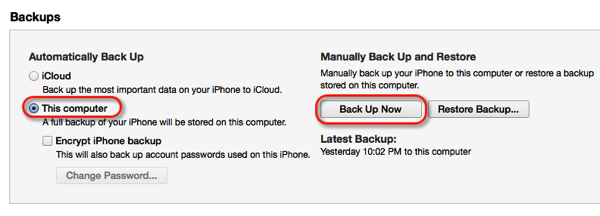
iTunes leverer mer
Med de siste funksjonene i iTunes 11.1, tilbyr den klassiske mediespilleren flere måter å lytte til musikk og podcaster på. Spesielt streaming av iTunes Radio tilbyr enda en måte å glede seg over musikk og oppdage nye sanger og artister.
iTunes kan ofte føles oppblåst for mange brukere, men dets flere funksjoner tilbyr en rekke måter å gjøre bruk av applikasjonen. La oss få vite hva du synes om de nye funksjonene og hvordan iTunes fungerer for deg.
Bakari er frilansskribent og fotograf. Han er en lenge bruker av Mac, jazzmusikk-fan og familiemann.


